Samsungのスマホをもっとつまらなく見せる7つの簡単な方法

高価なSamsung Galaxyを、市場に出回っている他のスマートフォンと全く同じ見た目にする必要はありません。少し手を加えるだけで、より個性的でスタイリッシュ、そして個性的なスマートフォンに仕上げることができます。
GoogleがChromeOSをAndroidに移植する可能性があるという報道があります。この変更により、 Chromebookの使用方法が根本的に変わる可能性があります。 Android が ChromeOS に取って代わる場合、ユーザーが Android ラップトップに期待する 4 つの機能は次のとおりです。
目次
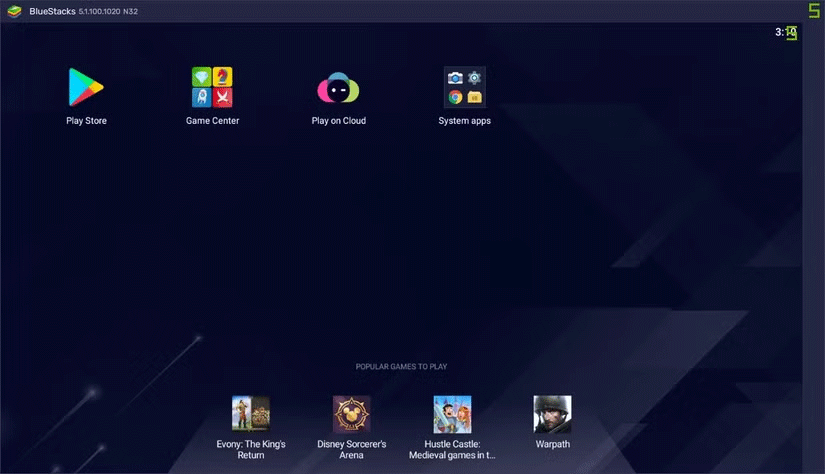
Android ラップトップの大きな利点の 1 つは、Android アプリを完全にサポートしていることです。現在の Chromebook は Play ストアとある程度互換性がありますが、エクスペリエンスはシームレスではありません。一部のアプリはうまく動作しますが、他のアプリは大きな画面やコンピューター周辺機器向けに最適化されていないため、使いにくくなったり、制限されたりする感じがします。
Android ラップトップは、Play ストアで入手可能なすべてのアプリにネイティブ エクスペリエンスを提供することで、この問題を解決できます。 Microsoft Office や Google Workspace などの生産性向上アプリ、CapCut などの Android ビデオ編集アプリを簡単に使用したり、Genshin Impact などのモバイル ゲームをラップトップでプレイしたりできるようになることを想像してみてください。
完全なサポートにより、アプリはより大きな画面に合わせて適切に拡大縮小され、タッチスクリーンとキーボードをより有効に活用できるようになります。これにより、スマートフォン、タブレット、ラップトップの境界があいまいになり、トレードオフなしで複数のデバイス間でお気に入りのアプリを持ち運ぶことができるようになります。
多くの企業が日常業務でモバイルファーストのツールやアプリケーションを利用するケースが増えているため、ビジネスにもメリットがあります。
Android ラップトップは、Play ストアのエコシステムを完全に採用し、面倒な手続きを踏んだり機能が制限されたりすることなく、すべてのアプリが期待どおりに動作する必要があります。
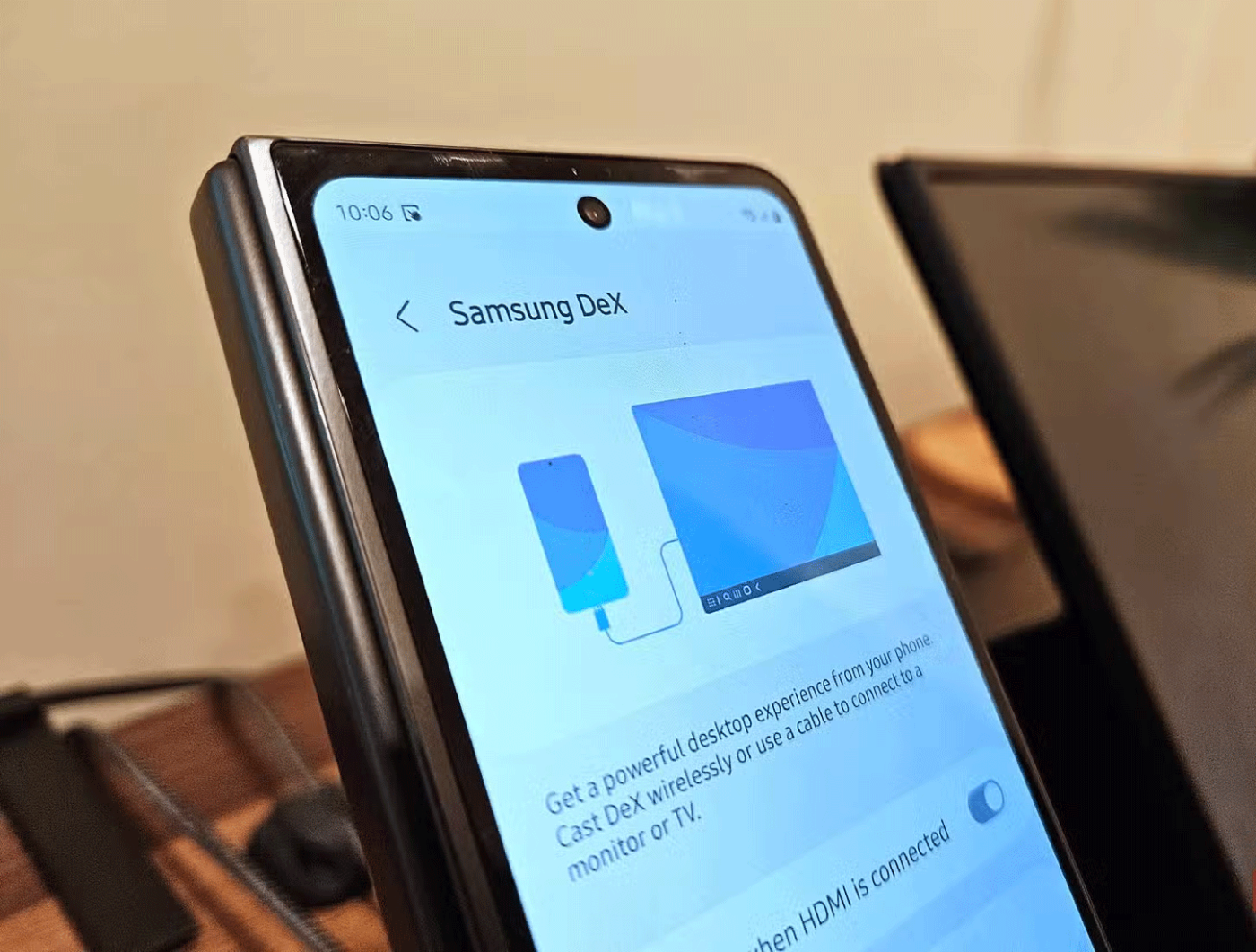
Android ラップトップの最も魅力的な理由の 1 つは、Android スマートフォンとシームレスに統合できることです。
Google が Apple と競合するエコシステムを構築したいのであれば、この接続性は基本的なレベルを超える必要があります。 Android ラップトップは、デバイスの連携方法を再定義する可能性があります。
接続性に関しては、ユーザーは次の Android 機能のシームレスな統合を望んでいます。
これらの機能により、フォーム ファクターに関係なく、Android デバイスが互いに完璧に補完し合うエコシステムが構築されます。 Chromebook が Android に移行する場合、多くの人が気に入っている Android の接続機能を統合するのは理にかなっています。

一部の Chromebook を含む多くの最新のノートパソコンが残念に思うことの 1 つは、拡張可能なストレージがないことです。クラウドストレージは素晴らしいです。ただし、これが常に最も便利または手頃なオプションであるとは限りません。これは、インターネット アクセスが制限されている場合やプライバシーが懸念される場合に特に当てはまります。
SD カード スロットはシンプルで実用的なソリューションを提供します。写真家、ビデオグラファー、および大きなファイルを扱い、外出先で追加のストレージスペースを必要とするすべての人にとって理想的です。さらに、外付けハードドライブや USB スティックを持ち運ばなくてもデータをバックアップするのに最適です。
ストレージの柔軟性は、Android ラップトップが競合製品よりも優れている点の 1 つです。拡張可能なストレージの使いやすさと Android の既存のファイル管理ツールを組み合わせることで、これらのラップトップは一般消費者からプロフェッショナルまで、より幅広いユーザー層にアピールできます。
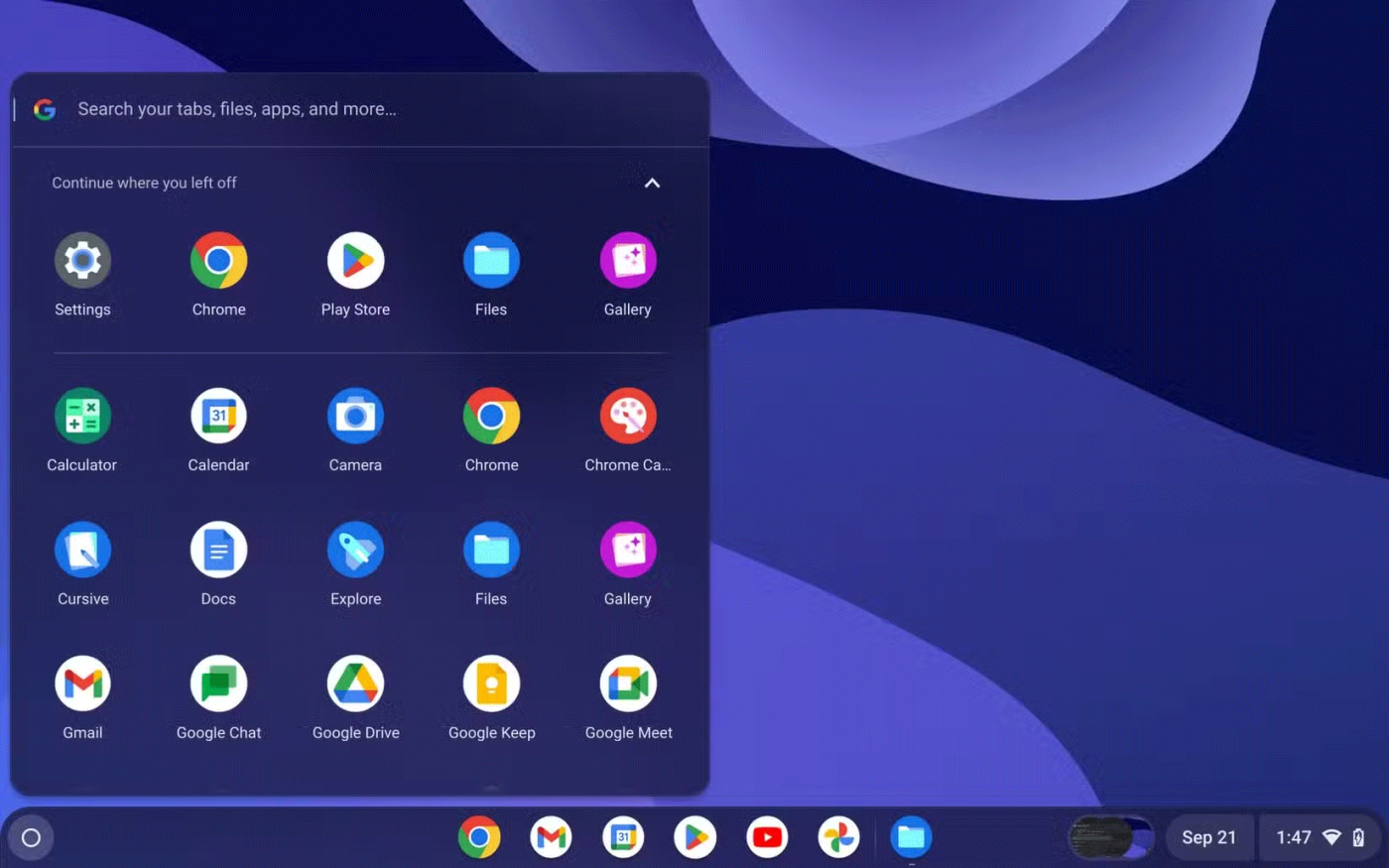
Android の最も魅力的な機能の 1 つは、各個人に適応できる能力です。他のオペレーティング システムとは異なり、Android では厳格な設定やレイアウトに制限されません。 Android ラップトップは、ラップトップのスペースに同様の柔軟性をもたらします。
人々は Chromebook で次のような Android カスタマイズ機能を見たいと思っています。
Android ラップトップは、パーソナルコンピュータに対する私たちの考え方を変える可能性があります。 Chromebook が完全な Android に移行すると、Google は Android と ChromeOS の優れた部分を組み合わせて、何か新しい魅力的なものを作るというユニークな機会を得ることになります。
高価なSamsung Galaxyを、市場に出回っている他のスマートフォンと全く同じ見た目にする必要はありません。少し手を加えるだけで、より個性的でスタイリッシュ、そして個性的なスマートフォンに仕上げることができます。
iOS に飽きて、最終的に Samsung の携帯電話に切り替えましたが、その決定に後悔はありません。
iPhone で DNS を変更するか、Android で DNS を変更すると、安定した接続を維持し、ネットワーク接続速度を向上させ、ブロックされた Web サイトにアクセスできるようになります。
携帯電話の最も性能の低いカメラがクリエイティブな写真撮影の秘密兵器になるとは、多くの人は予想していなかったでしょう。
自動クリックアプリケーションを使用すると、ゲームをプレイしたり、デバイスで利用可能なアプリケーションやタスクを使用したりするときに、多くの操作を行う必要がなくなります。
ニーズに応じて、既存の Android デバイスで Pixel 専用の機能セットを実行できるようになる可能性があります。
修正には必ずしもお気に入りの写真やアプリを削除する必要はありません。One UI には、スペースを簡単に回復できるオプションがいくつか含まれています。
スマートフォンの充電ポートは、バッテリーを長持ちさせるためだけのものだと、多くの人が考えています。しかし、この小さなポートは、想像以上にパワフルです。
決して効果のない一般的なヒントにうんざりしているなら、写真撮影の方法を静かに変革してきたヒントをいくつか紹介します。
新しいスマートフォンを探しているなら、まず最初に見るのは当然スペックシートでしょう。そこには、性能、バッテリー駆動時間、ディスプレイの品質などに関するヒントが満載です。
Emojimix アプリケーションは、2 つの絵文字を組み合わせて、これまで見たことのない絵文字を作成し、ユーザーの希望に応じてユニークな絵文字を作成します。
Samsung の携帯電話で Digital Wellbeing をチェックして、1 日のうちで携帯電話にどれだけの時間を無駄にしているかを確認してください。
偽の通話アプリケーションは、気まずい、望ましくない状況を避けるために、自分の電話から通話を作成するのに役立ちます。
以前は iOS ユーザーが iPhone で Locket Widget を使用できましたが、新しい Locket Widget アプリには Android バージョンがあります。
Apple の緊密なエコシステムにもかかわらず、Android スマートフォンを Apple TV の信頼できるリモコンに変えている人もいます。
高価なSamsung Galaxyを、市場に出回っている他のスマートフォンと全く同じ見た目にする必要はありません。少し手を加えるだけで、より個性的でスタイリッシュ、そして個性的なスマートフォンに仕上げることができます。
iOS に飽きて、最終的に Samsung の携帯電話に切り替えましたが、その決定に後悔はありません。
ブラウザ上のAppleアカウントのウェブインターフェースでは、個人情報の確認、設定の変更、サブスクリプションの管理などを行うことができます。しかし、さまざまな理由でサインインできない場合があります。
iPhone で DNS を変更するか、Android で DNS を変更すると、安定した接続を維持し、ネットワーク接続速度を向上させ、ブロックされた Web サイトにアクセスできるようになります。
「探す」機能が不正確になったり、信頼できなくなったりした場合は、いくつかの調整を加えることで、最も必要なときに精度を高めることができます。
携帯電話の最も性能の低いカメラがクリエイティブな写真撮影の秘密兵器になるとは、多くの人は予想していなかったでしょう。
近距離無線通信は、デバイス同士が通常数センチメートル以内の近距離にあるときにデータを交換できる無線技術です。
Appleは、低電力モードと連動して動作する「アダプティブパワー」を導入しました。どちらもiPhoneのバッテリー寿命を延ばしますが、その仕組みは全く異なります。
自動クリックアプリケーションを使用すると、ゲームをプレイしたり、デバイスで利用可能なアプリケーションやタスクを使用したりするときに、多くの操作を行う必要がなくなります。
ニーズに応じて、既存の Android デバイスで Pixel 専用の機能セットを実行できるようになる可能性があります。
修正には必ずしもお気に入りの写真やアプリを削除する必要はありません。One UI には、スペースを簡単に回復できるオプションがいくつか含まれています。
スマートフォンの充電ポートは、バッテリーを長持ちさせるためだけのものだと、多くの人が考えています。しかし、この小さなポートは、想像以上にパワフルです。
決して効果のない一般的なヒントにうんざりしているなら、写真撮影の方法を静かに変革してきたヒントをいくつか紹介します。
新しいスマートフォンを探しているなら、まず最初に見るのは当然スペックシートでしょう。そこには、性能、バッテリー駆動時間、ディスプレイの品質などに関するヒントが満載です。
他のソースからiPhoneにアプリケーションをインストールする場合は、そのアプリケーションが信頼できるものであることを手動で確認する必要があります。確認後、アプリケーションはiPhoneにインストールされ、使用できるようになります。

















